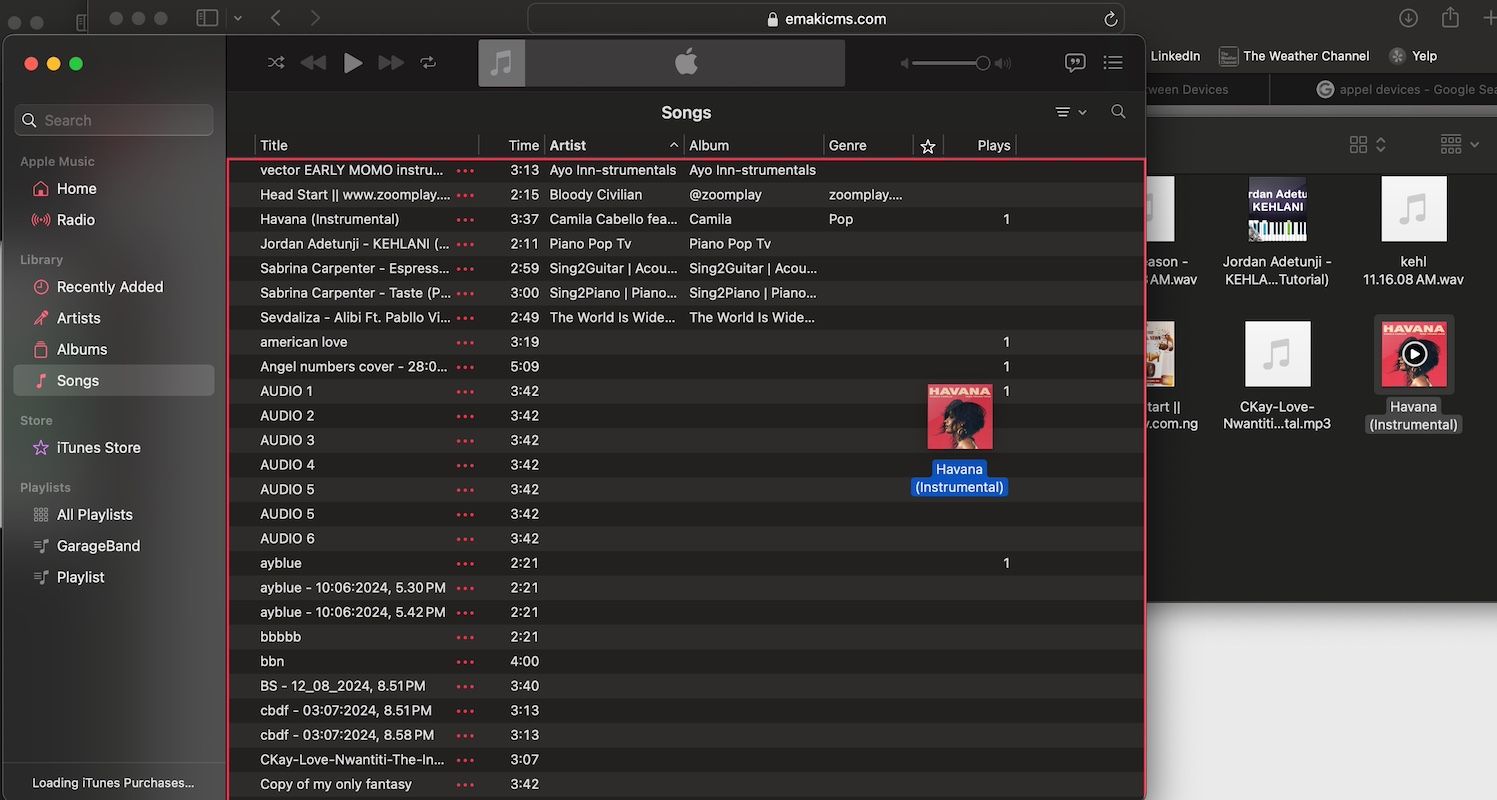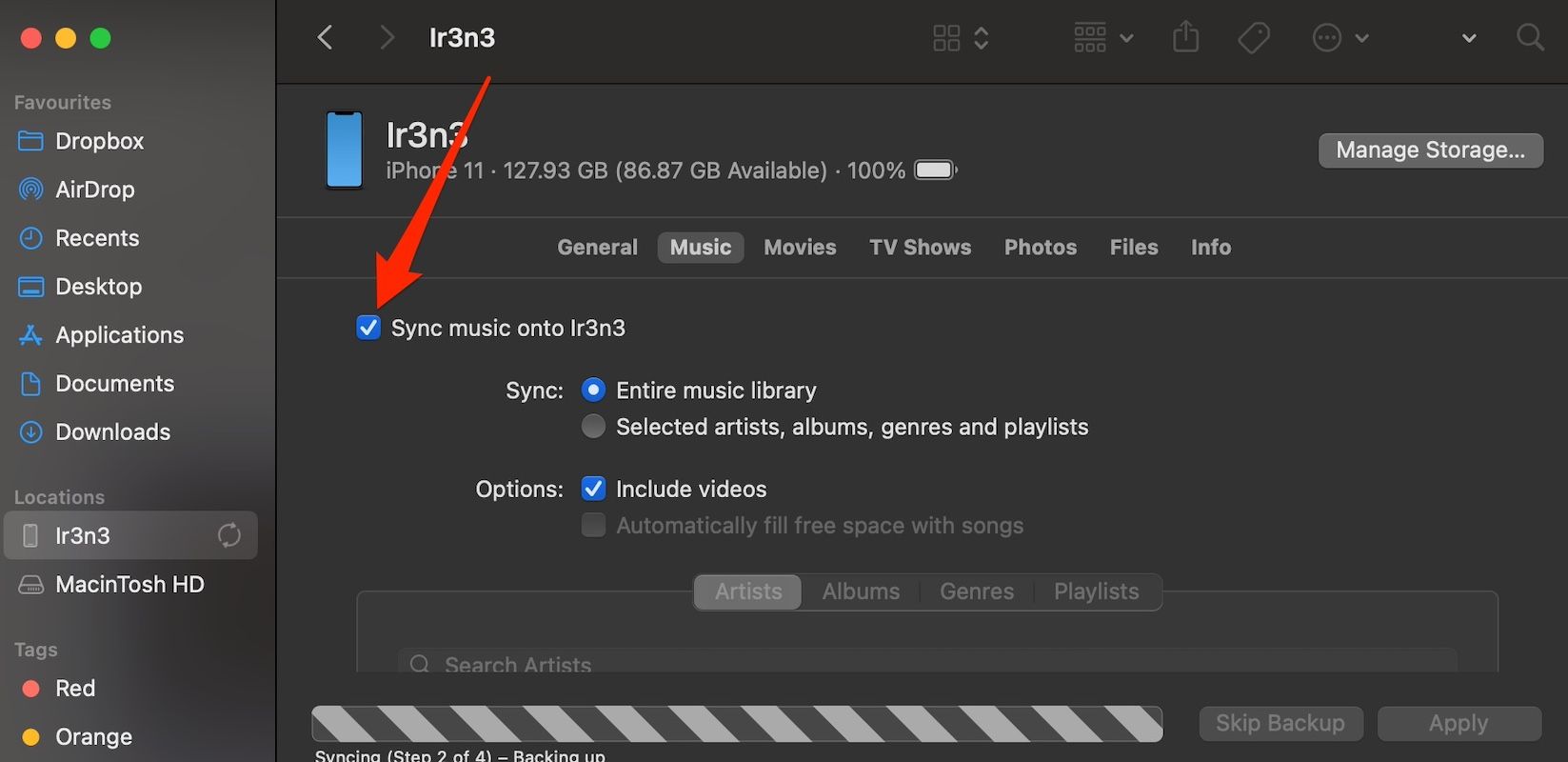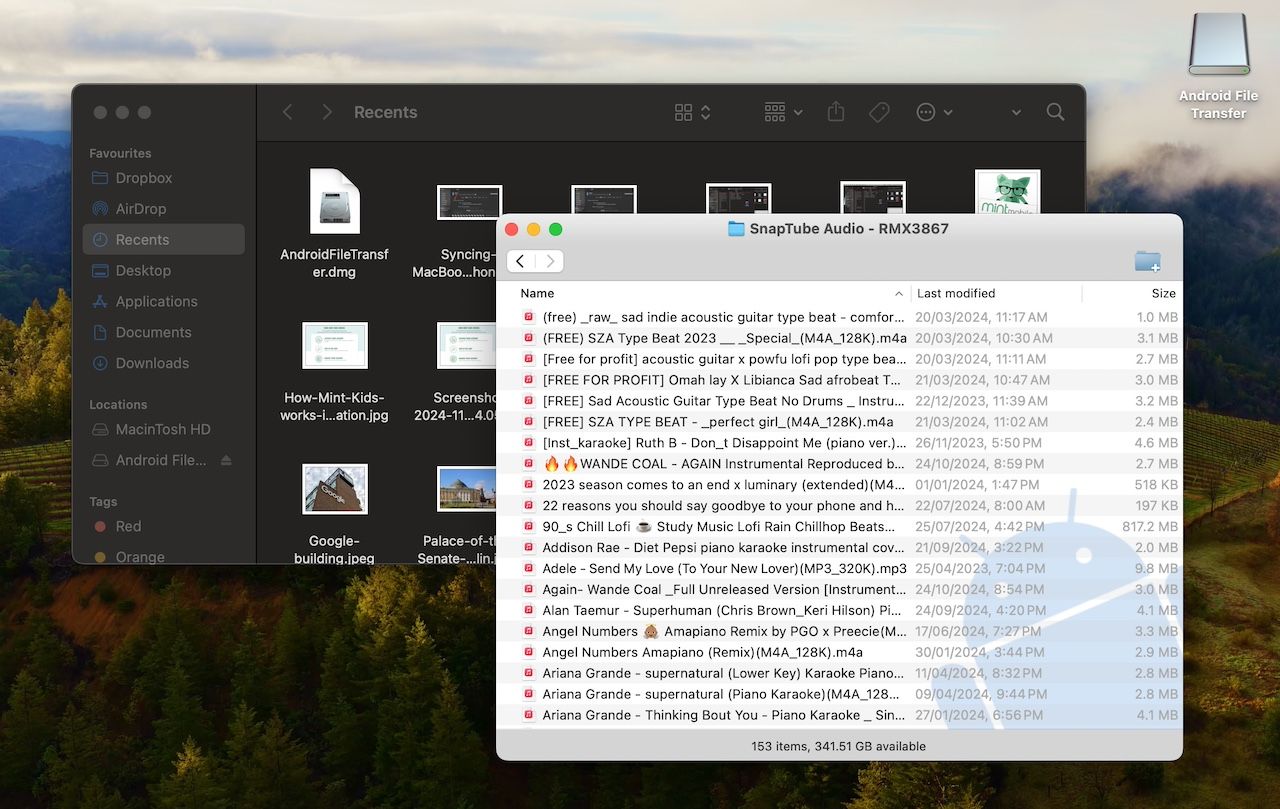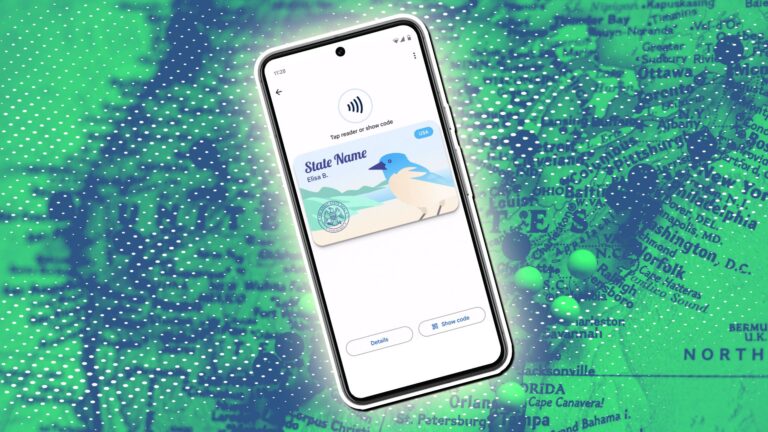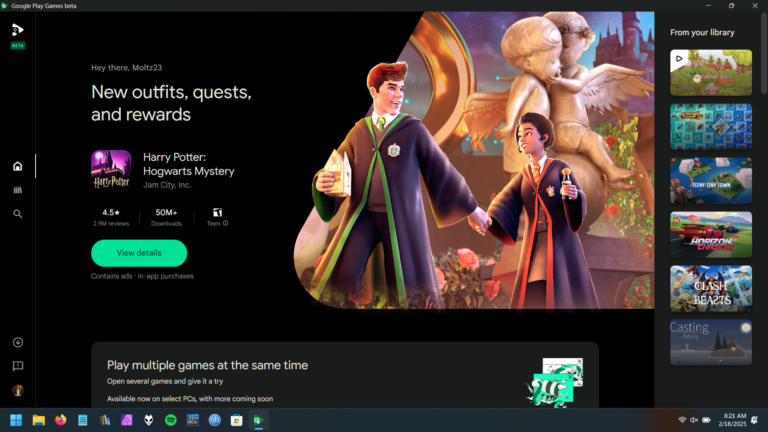Antes de mudar de sistema operacional, mova seu conteúdo favorito do telefone Android para audiófilos para o iPhone. Se você possui uma grande biblioteca de música, pode transportá-la para o seu iPhone sem começar do zero e aproveitar o Music Replay com outros recursos novos. O aplicativo Move to iOS seria ideal para transferência de dados. No entanto, não suporta música em movimento. Você precisará usar outros métodos. Aqui estão as etapas que você seguirá para transferir suas músicas.
Como transferir músicas do Android para iOS com uma conexão USB
Uma conexão USB conecta seu telefone Android a um computador para transferir arquivos sem conexão com a Internet. Você escolherá quais arquivos mover para evitar a transferência de coisas indesejadas. Além disso, você pode organizar arquivos em pastas no computador e no telefone. Veja como fazer isso:
- Conecte seu dispositivo Android ao computador.
- Você receberá uma notificação do sistema em seu telefone solicitando que você escolha para que serve o USB.
- Toque na notificação e selecione Transferência de arquivos / Android Auto para permitir que seu computador acesse arquivos no telefone.
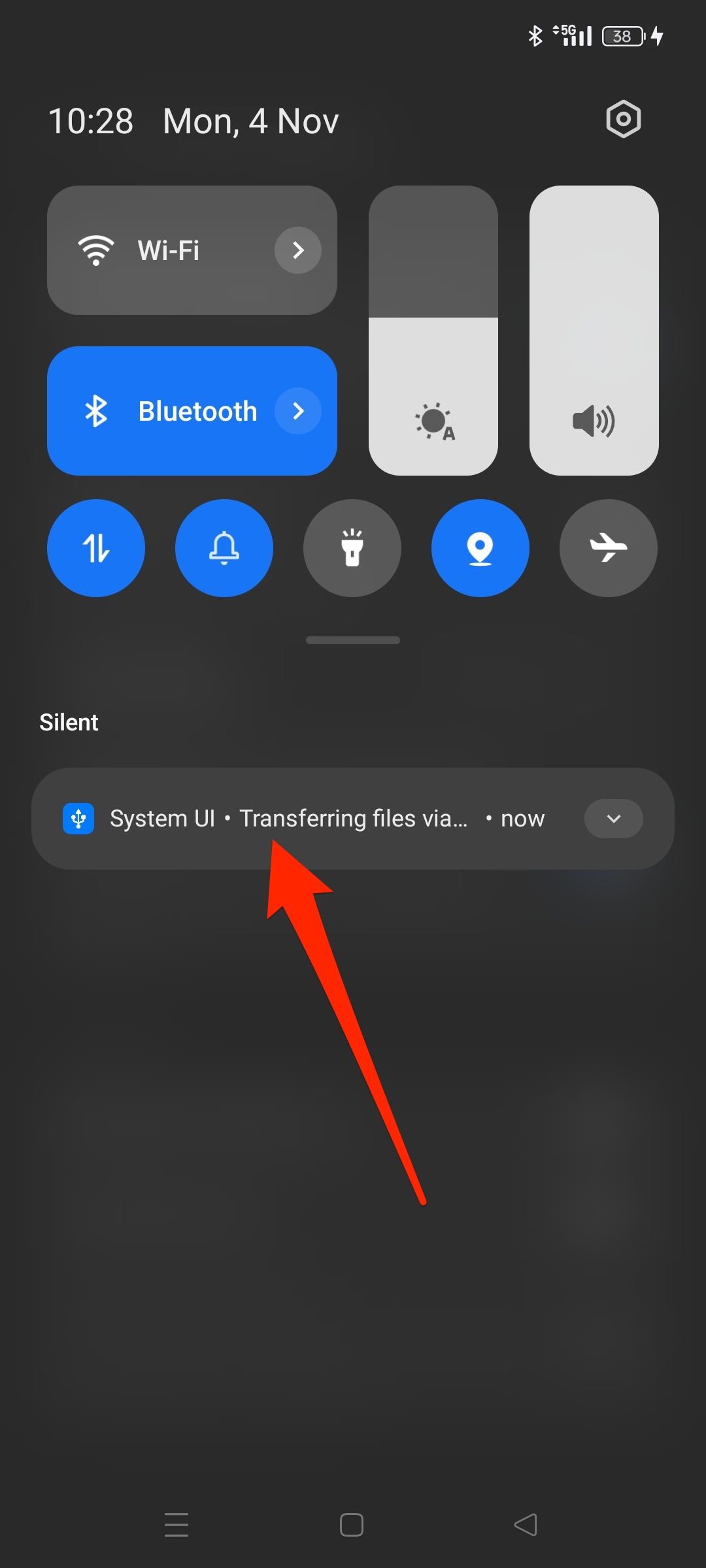
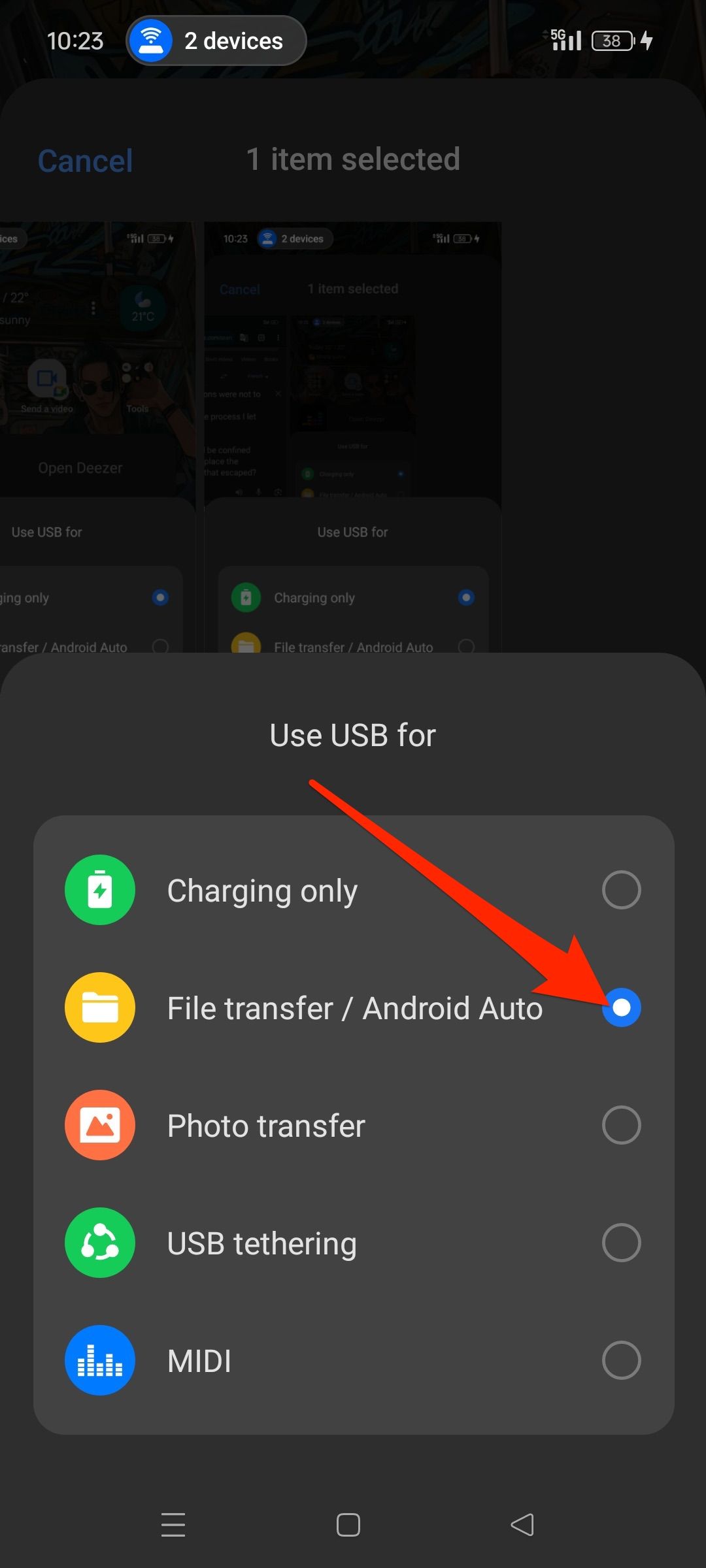
- Abra a pasta do telefone no seu computador e localize o arquivo de música.
- Arraste as músicas para o local desejado no computador.
- Desconecte seu telefone.
- Abrir iTunes ou o Música da Apple aplicativo. Em um PC não Mac, inicie o Dispositivos Apple aplicativo.
- Encontre as músicas que você copiou anteriormente e arraste-as para o Músicas menu no Apple Music ou na biblioteca do iTunes.
- Conecte seu iPhone ao PC e selecione-o no Finder ou no explorador de arquivos.
- Clique Confiar se for a primeira vez que você conecta os dois dispositivos.
- Clique Músicae marque a caixa ao lado Sincronize músicas com (nome do seu dispositivo).
- Escolha se deseja sincronizar toda a sua biblioteca ou músicas específicas.

Relacionado
16 maneiras simples de transferir arquivos do seu Android para o seu PC ou Mac
As transferências de arquivos são muito mais fáceis do que você imagina
Como transferir músicas do Android para o iPhone através de serviços de streaming
Spotify, Deezer e outros serviços de streaming armazenam seus dados musicais na nuvem. As informações da sua conta, listas de reprodução e preferências são sincronizadas automaticamente entre dispositivos. Quando você faz login, sua música fica disponível sem etapas adicionais. No entanto, as músicas baixadas não são transferidas para o iOS porque a plataforma as salva localmente. Você deve baixá-los novamente do serviço de música para ouvi-los no iPhone.
Como transferir músicas do Android para o iPhone por meio de aplicativos de armazenamento em nuvem
Google Drive, Dropbox, OneDrive e outras opções de armazenamento em nuvem fornecem um espaço virtual para manter arquivos grandes. Você não precisa de um cabo USB, pois tudo acontece online e não há problemas de compatibilidade, pois suporta qualquer tipo de dispositivo.
Seus dados musicais ficam na nuvem, o que significa que você pode acessá-los do seu iPhone a qualquer momento, mesmo sem fazer download, desde que tenha acesso à internet. Carregue o arquivo do seu telefone Android para o aplicativo em nuvem de sua preferência. Em seguida, faça login na sua conta através do iPhone e acesse o arquivo.
Como transferir músicas para o iPhone com Android File Transfer
Às vezes, seu computador pode não detectar seu telefone Android por meio de uma conexão USB. Use o Android File Transfer, pois ele opera de forma independente e pode contornar problemas do sistema. É um aplicativo para PC do Google oficialmente para dispositivos Android. Como você não pode transferir músicas baixadas entre dispositivos Android e iOS com Bluetooth ou compartilhamento por proximidade, use-o para copiar arquivos de música do seu telefone Android para o Mac. Em seguida, mova esses arquivos do Mac para o iPhone. Veja como:
- Baixe e instale o Android File Transfer em seu computador.
- Conecte seu telefone Android ao computador com um cabo USB.
- Inicie o Android File Transfer para ver seus arquivos.
- Arraste as músicas para uma pasta no seu computador.
- Abrir iTunes ou Música da Apple no seu computador. Em um PC não Mac, inicie o Dispositivos Apple aplicativo.
- Arraste as músicas recentemente copiadas do Finder ou do explorador de arquivos para o Músicas menu no Apple Music ou na biblioteca do iTunes.
- Conecte seu dispositivo iOS ao PC e selecione-o no Finder.
- Clique Músicae marque a caixa ao lado Sincronize músicas com (nome do seu dispositivo).
- Escolha se deseja sincronizar toda a sua biblioteca ou músicas específicas.
Como transferir músicas do Android para iOS com aplicativos de terceiros
Aplicativos de terceiros não são soluções oficiais, mas são eficazes para transferir músicas do Android para o iPhone. Muitos deles têm boas críticas e mantêm suas playlists intactas. Entre eles está o SHAREit. SHAREit é um aplicativo gratuito de compartilhamento de arquivos que usa uma conexão Wi-Fi local. Possui um gerenciador de arquivos e reprodutor de música integrados, para que você possa reproduzir qualquer música recebida. Veja como usá-lo:
- Baixe e instale Compartilhe em seus dispositivos Android e iOS.
- Inicie o aplicativo e conceda as permissões necessárias.
- No seu telefone Android, toque em Enviar.
- Navegue pelo Música guia e selecione as músicas que deseja enviar. Em seguida, toque em Próximo.
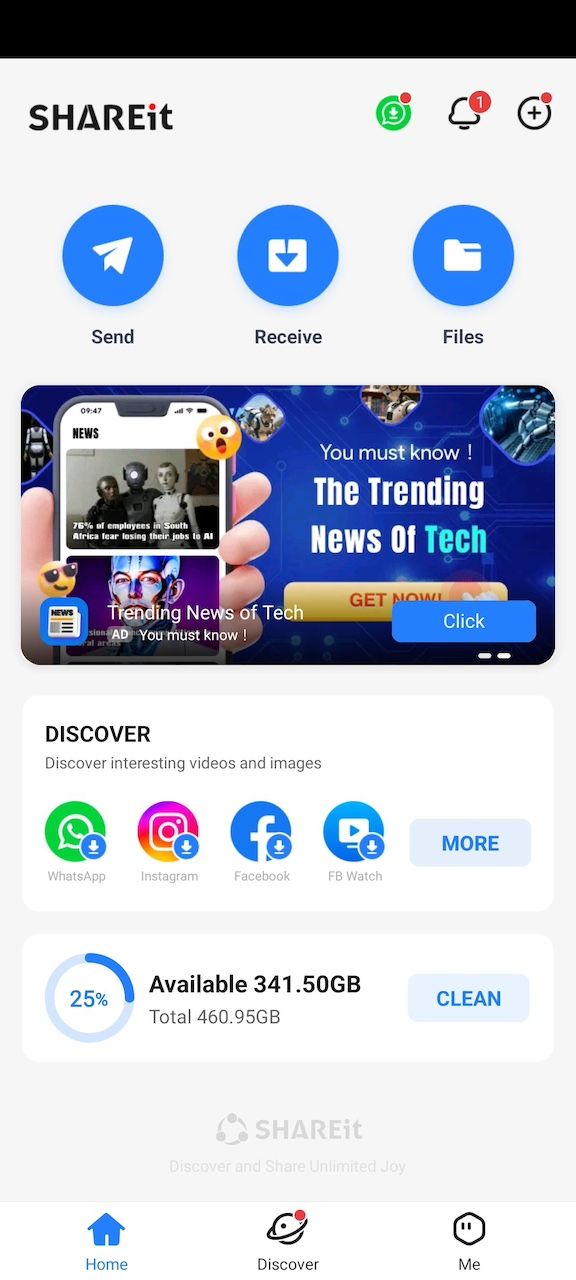
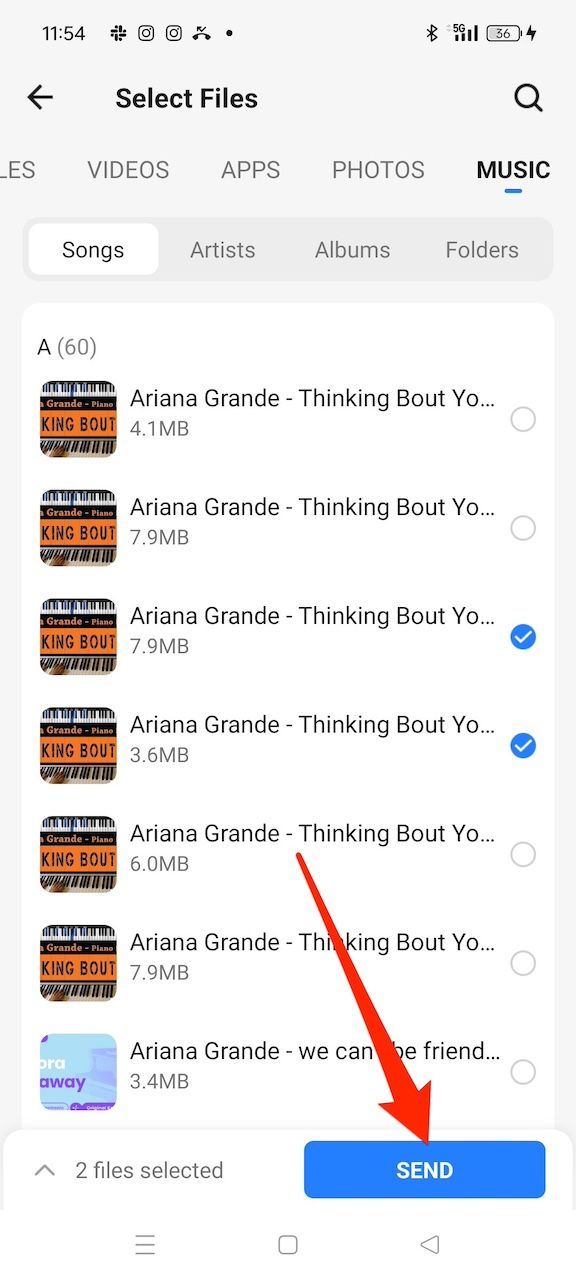
- Ligue o Wi-Fi e desative as configurações de ponto de acesso. Em seguida, toque em Próximo.
- Conceda permissão ao aplicativo para usar sua câmera. Ele inicia um scanner.
- Toque no telefone com o logotipo da Apple no canto superior direito. Em seguida, selecione Continuar para gerar um código QR.
- No seu iPhone, abra SHAREit e toque em Receber.
- Permita as permissões necessárias.
- Tocar Conecte-se ao Android na parte inferior da tela.
- Digitalize o código QR no telefone Android. As músicas transferidas aparecem no seu iPhone logo depois.
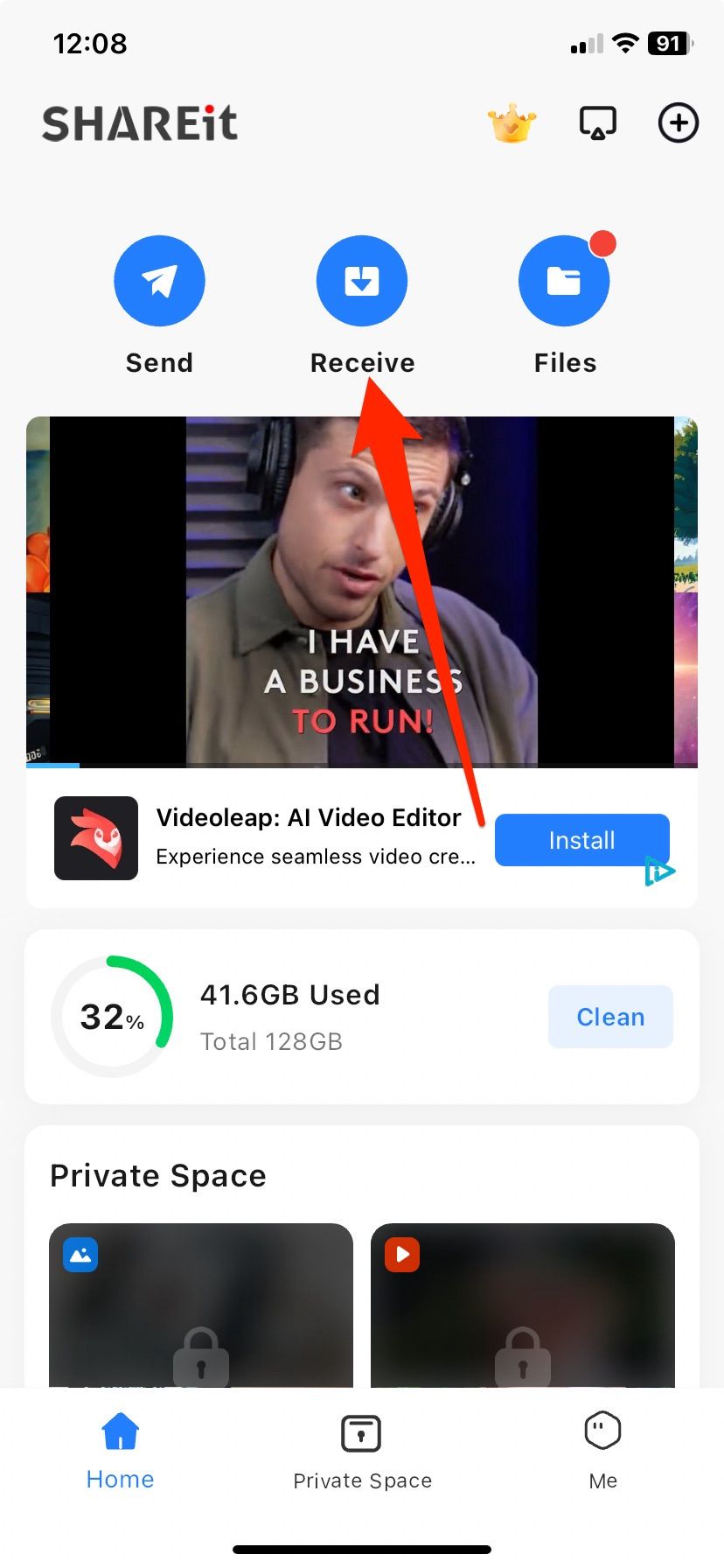
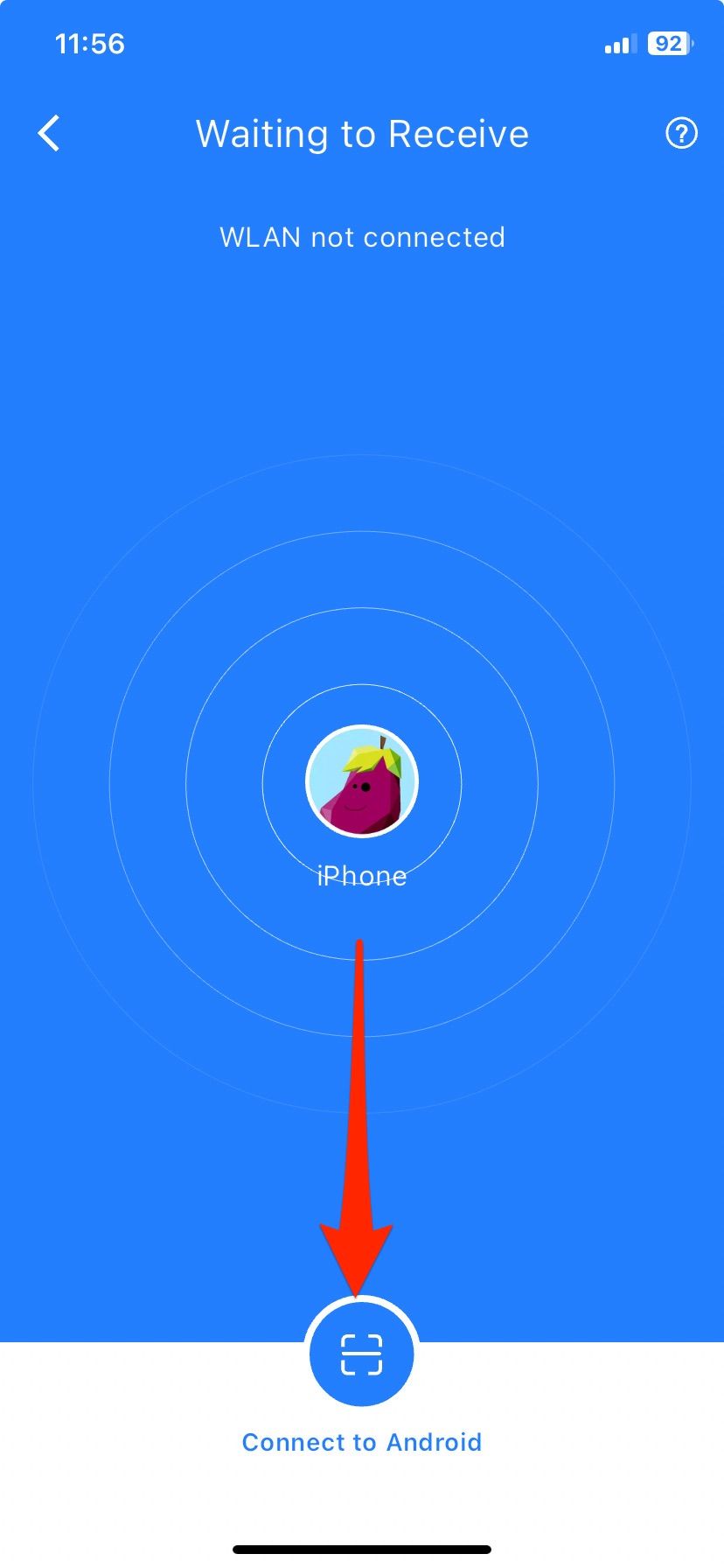
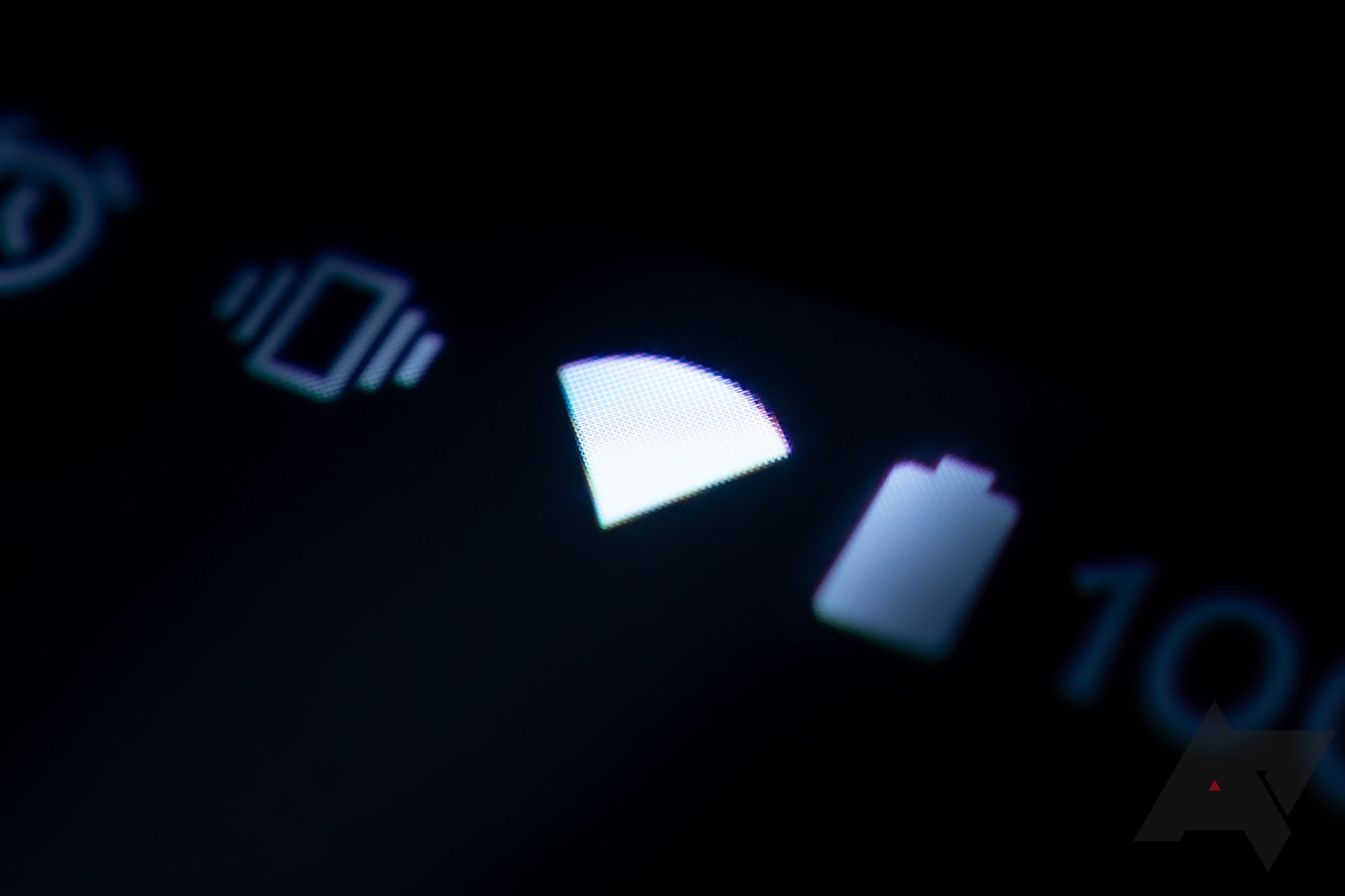
Relacionado
Como compartilhar uma senha Wi-Fi do seu iPhone para um telefone Android
Simplesmente funciona… ou não?
Melhore a sua experiência musical no seu iPhone
Agora que sua música está no iPhone, sua próxima preocupação deve ser obter a melhor qualidade de áudio. Ative o áudio sem perdas no Apple Music para obter som com qualidade de CD e que as músicas tenham um som rico e detalhado. Se você é um verdadeiro amante da música, adicione um conversor digital para analógico (DAC) para aumentar ainda mais o som, especialmente com fones de ouvido com fio.